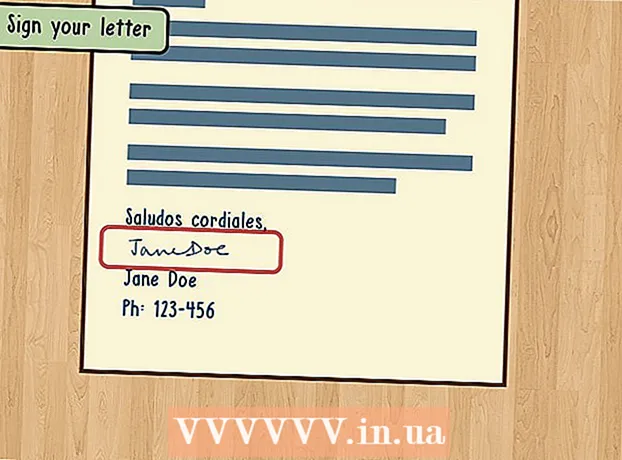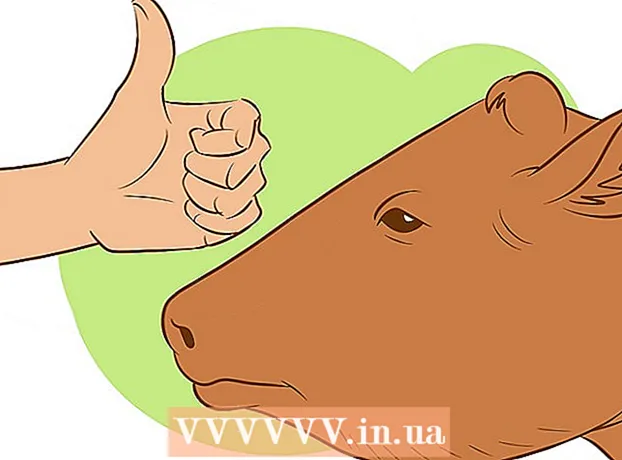מְחַבֵּר:
Janice Evans
תאריך הבריאה:
2 יולי 2021
תאריך עדכון:
1 יולי 2024

תוֹכֶן
מאמר זה יראה לך כיצד להוסיף נקודת כדור ב- Adobe Photoshop.
צעדים
שיטה 1 מתוך 2: כיצד להכניס טוש
 1 פתח את הקובץ הגרפי בפוטושופ. לשם כך, לחץ פעמיים על סמל ה- PS הכחול ולאחר מכן לחץ על קובץ> פתח בשורת התפריטים. בחר את הקובץ ולחץ על "פתח".
1 פתח את הקובץ הגרפי בפוטושופ. לשם כך, לחץ פעמיים על סמל ה- PS הכחול ולאחר מכן לחץ על קובץ> פתח בשורת התפריטים. בחר את הקובץ ולחץ על "פתח". - ליצירת קובץ חדש, לחץ על קובץ> חדש.
 2 לחץ על הכלי טקסט. יש לו סמל "T" והוא נמצא בסרגל הכלים בצד שמאל של המסך.
2 לחץ על הכלי טקסט. יש לו סמל "T" והוא נמצא בסרגל הכלים בצד שמאל של המסך.  3 לחץ על תיבת הטקסט. בצע זאת היכן שתרצה להכניס את הסמן.
3 לחץ על תיבת הטקסט. בצע זאת היכן שתרצה להכניס את הסמן. - אם עדיין לא יצרת תיבת טקסט, גרור את סמן הכלי Type על שטח התמונה שבו ברצונך שהטקסט יהיה ולאחר מכן לחץ בתיבת הטקסט שבה ברצונך להוסיף את הסמן.
 4 הזן סמן.
4 הזן סמן.- ב- Windows, לחץ על Alt+0+1+4+9.
- ב- Mac OS X, לחץ על אפשרות+8.
- ניתן גם להעתיק ולהדביק סמן כזה: •
שיטה 2 מתוך 2: שימוש בגופן Wingdings
 1 פתח את הקובץ הגרפי בפוטושופ. לשם כך, לחץ פעמיים על סמל ה- PS הכחול ולאחר מכן לחץ על קובץ> פתח בשורת התפריטים. בחר את הקובץ ולחץ על "פתח".
1 פתח את הקובץ הגרפי בפוטושופ. לשם כך, לחץ פעמיים על סמל ה- PS הכחול ולאחר מכן לחץ על קובץ> פתח בשורת התפריטים. בחר את הקובץ ולחץ על "פתח". - ליצירת קובץ חדש, לחץ על קובץ> חדש.
 2 לחץ על הכלי טקסט. יש לו סמל "T" והוא נמצא בסרגל הכלים בצד שמאל של המסך.
2 לחץ על הכלי טקסט. יש לו סמל "T" והוא נמצא בסרגל הכלים בצד שמאל של המסך.  3 לחץ על תיבת הטקסט. בצע זאת היכן שתרצה להכניס את הסמן.
3 לחץ על תיבת הטקסט. בצע זאת היכן שתרצה להכניס את הסמן. - אם עדיין לא יצרת תיבת טקסט, גרור את סמן הכלי Type על שטח התמונה שבו ברצונך שהטקסט יהיה ולאחר מכן לחץ בתיבת הטקסט שבה ברצונך להוסיף את הסמן.
 4 לחץ על ל.
4 לחץ על ל. 5 הדגש את האות "l" שהזנת.
5 הדגש את האות "l" שהזנת. 6 לחץ פעמיים על שם הגופן בפינה השמאלית העליונה של פוטושופ.
6 לחץ פעמיים על שם הגופן בפינה השמאלית העליונה של פוטושופ. 7 להיכנס כנפי כנף ולחץ הזן. האות "l" תהפוך לסמן.
7 להיכנס כנפי כנף ולחץ הזן. האות "l" תהפוך לסמן. - תוכל גם להעתיק ולהדביק סמן כזה: •